困扰于如何使用 After Effects 创建引人入胜的虚线流动字体吗?php小编香蕉特别带来了这份循序渐进的教程,手把手指导大家掌握这一实用技巧。在这份教程中,我们将深入探究制作方法,从设置字体图层到应用变形效果,一步步揭开虚线流动字体的制作奥秘。请继续阅读,解锁这一强大效果,提升您的视觉效果制作水平。
1.首先,打开Ae软件界面后,新建一个合成项目,将名称命名为虚线流动效果,并点击确定保存
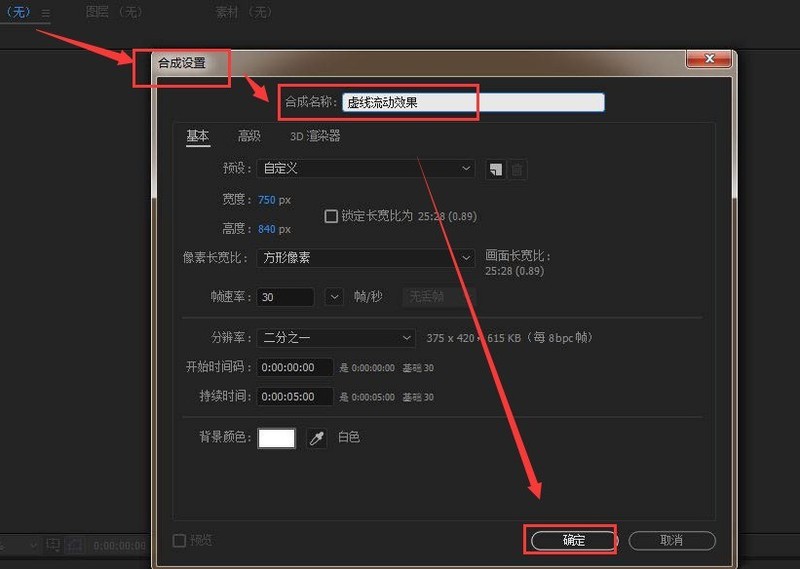
2.然后,按住键盘的ctrl t键在文本处输入内容
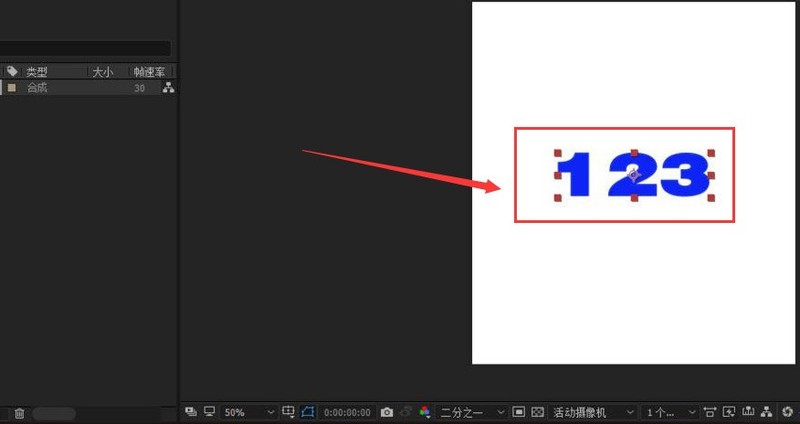
3.接着,鼠标点击选中文本图层,右键在弹出的下拉页中选择从文字创建形状按钮
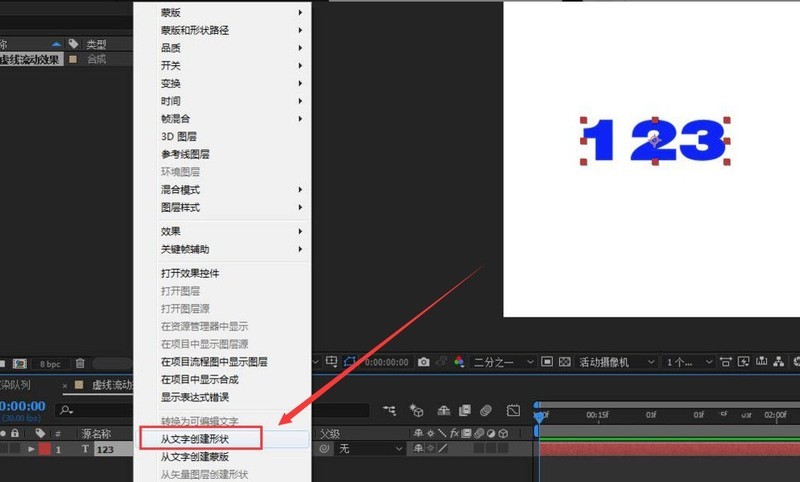
4.接着,选择修改的形状图层,在页面上方关闭描边和填充效果
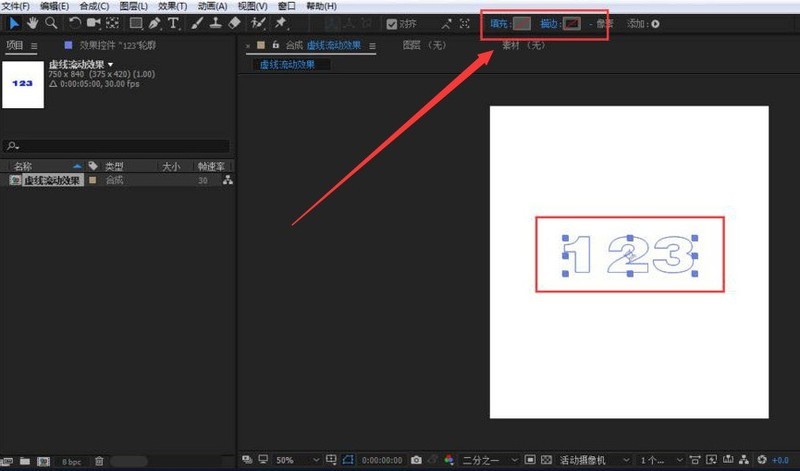
5.随后,在图层下方找到添加按钮,添加新的描边效果
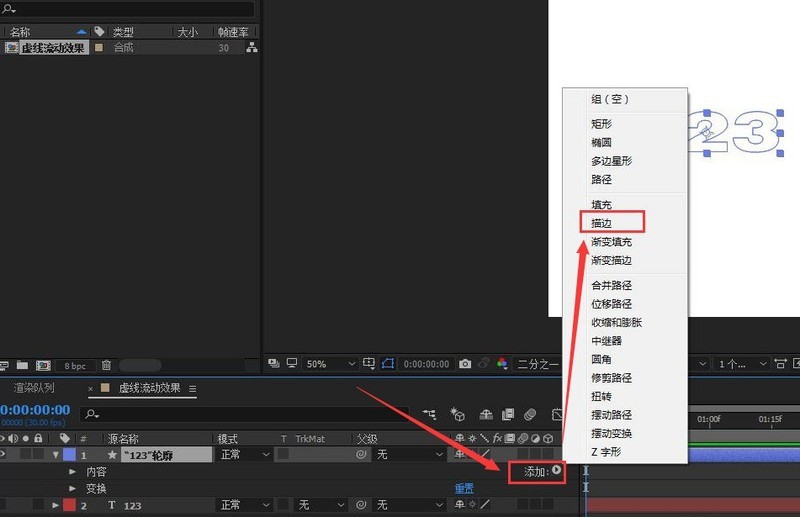
6.最后,勾选虚线,并适当调整颜色、宽度,最后为虚线设置偏移量关键帧即可
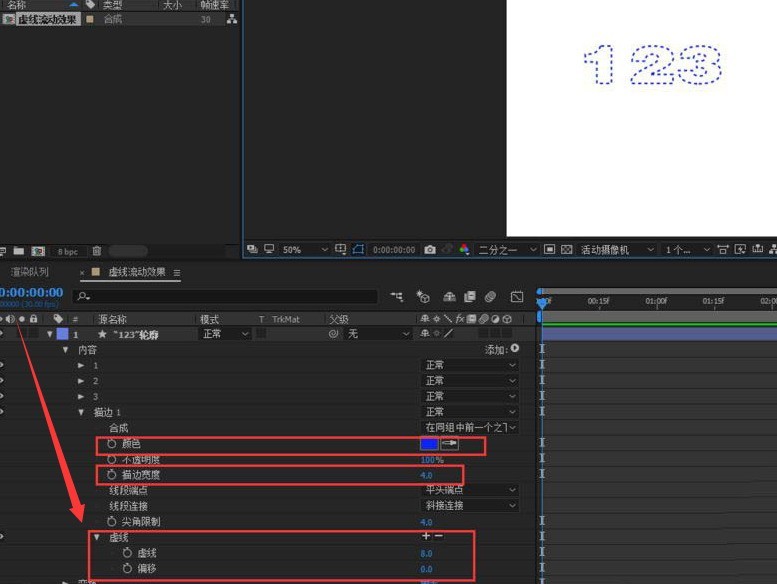
以上是Ae怎么制作虚线流动字体 Ae制作虚线流动字体教程的详细内容。更多信息请关注PHP中文网其他相关文章!




